|

Sonnenstrahlen

Diese Tutorial
habe ich selbst geschrieben
und
bitte Euch es nicht als Euer
eigenes auszugeben
oder auf eure HP
als eigenes Tutorial anzubieten.

Dieses Tutorial
kann mit PSP 8
und höheren
Versionen erstellt werden.
ich habe es mit Corel-PSP X2
erstellt.

1.
öffne ein neues transparentes Bild größe 400 x
400
fülle es mit einem hellen Blau
neue Ebene
Vordergrundfarbe stelle auf gelb-orange ein
suche dir nun die Pinsel
Linie Horizontal -Vertikal - Rechts -Links
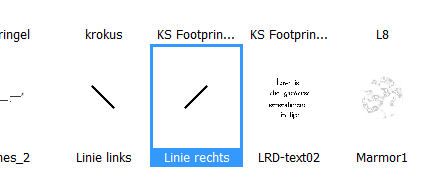
stelle den Pinsel so ein

2.
nun nimmst du jeden Pinsel und erstellst dir das
erste Strahlenbild
so sollte es dann aussehen
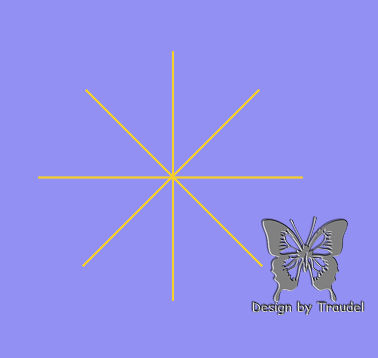
3.
dupliziere dein Strahlenbild 4 mal
geh nun auf Bild frei drehen stelle
nun folgendes ein
geh zur 1.duplizierten Ebene 10 % re
2.Ebene 15 % re
3. Ebene 25 % re
4. Ebene 35% re
setze jede Ebene wieder schön mittig.
nun gehst du zur 2.und 4 Ebene vergrößere
diese um ca 20 %
die 3.und 5 Ebene verkleinere um10 - 15 %
so sieht es dann bei mir aus.
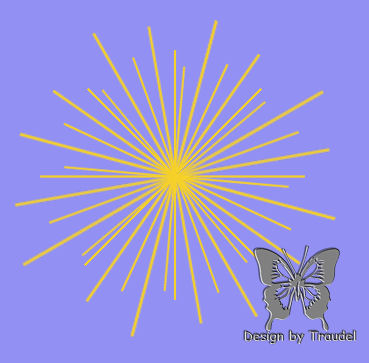
wenn dir die Strahlen gefallen dann
mach die Hintergrundebene unsichtbar
und fasse alle Strahlenebenen sichtbar zusammen.
3.
Hintergrundebene wieder sichtbar.
dupliziere deine Strahlenebene
und stelle bei der unteren die Sichtbarkeit
herunter so wie es dir gefällt
ich habe auf 80% gestellt.
dreh nun diese Ebene noch mal um 20 %
du kannst nun noch die obere Strahlenebene
mit Bildschärfe verringern etwas weicher machen.
wenn es dir gefällt
fasse wieder beide Strahlenebenen zusammen.
5.
neue Ebene
nehme einen runden weichen Pinsel
(Standardpinsel)
Vordergrundfarbe ein helles gelb
stelle dir die Größe auf ca 150 ein
und klicke in die Mitte der Strahlen
nun nehme als Vordergrundfarbe ein helles
Orange
Pinselgröße ca 110
neue Ebene
und klicke in die Mitte der Strahlen
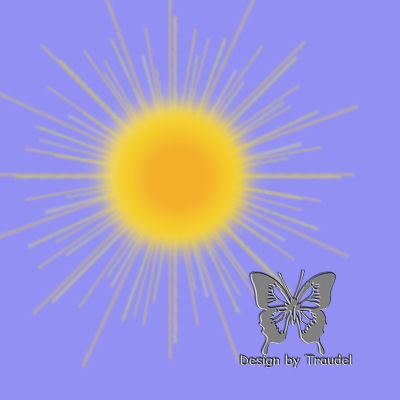
schon bist du fertig.
speichere deine Strahlen als PSP-imagedatei ab
so kannst du diese auch auf anderen Bildern
nutzen.
oder du speicherst dir deine Strahlen als Pinsel
ab.
stelle dafür die Hintergrundebene unsichtbar
dann gehst du auf Datei / exportieren /
spezialpinsel
gebe einen Namen ein für deinen Pinsel und
klicke dann auf ok.
nun findest du deinen Pinsel bei den anderen
Pinsel wieder

Hoffe dir hat dieses Tutorial Spaß gemacht.
Würde mich freuen wenn du mir mal deine Werke
per
Mail
zeigen würdest.

dieses Tutorial ist Bestandteil von
traudels-bastelkiste.de
|